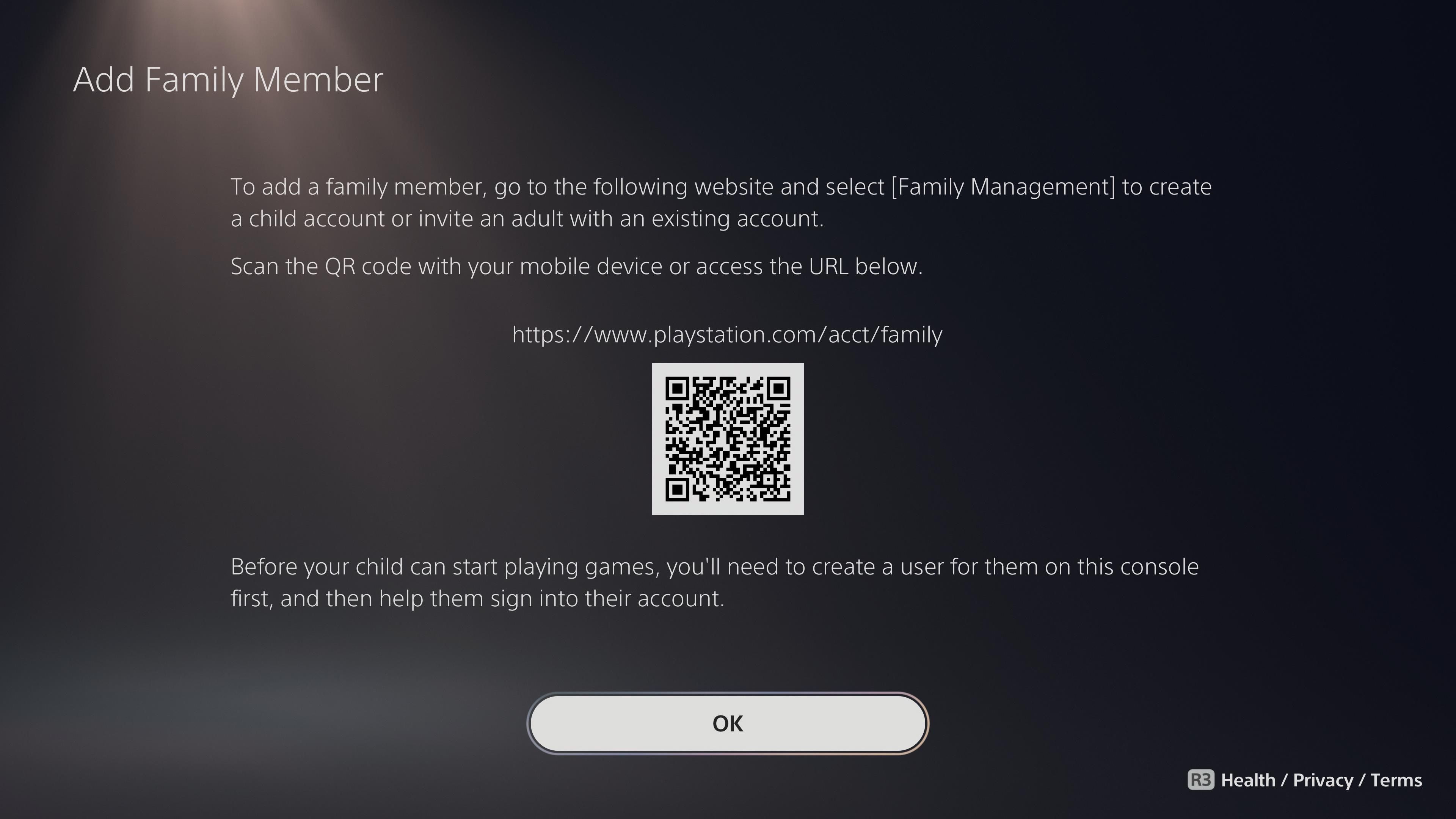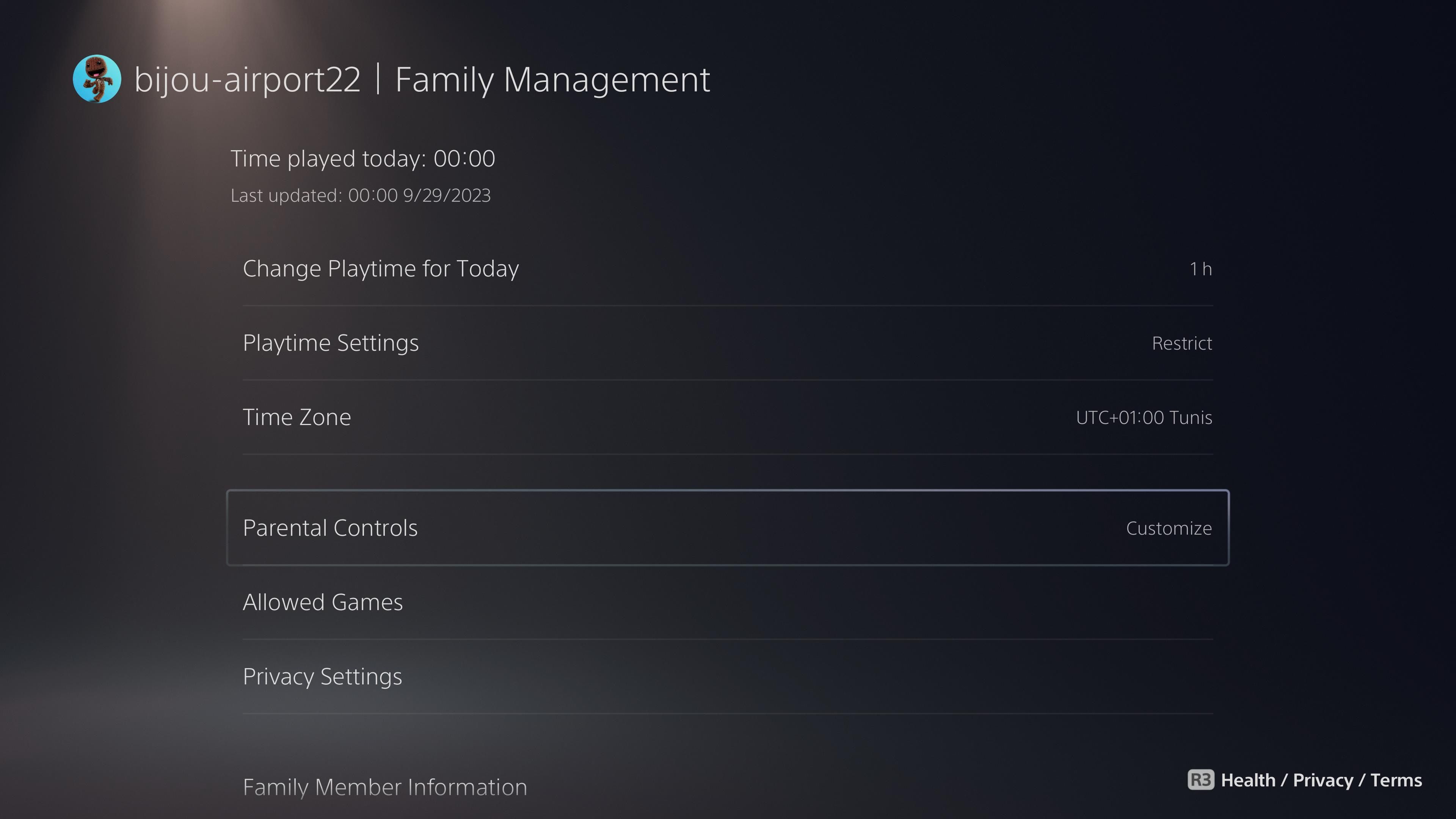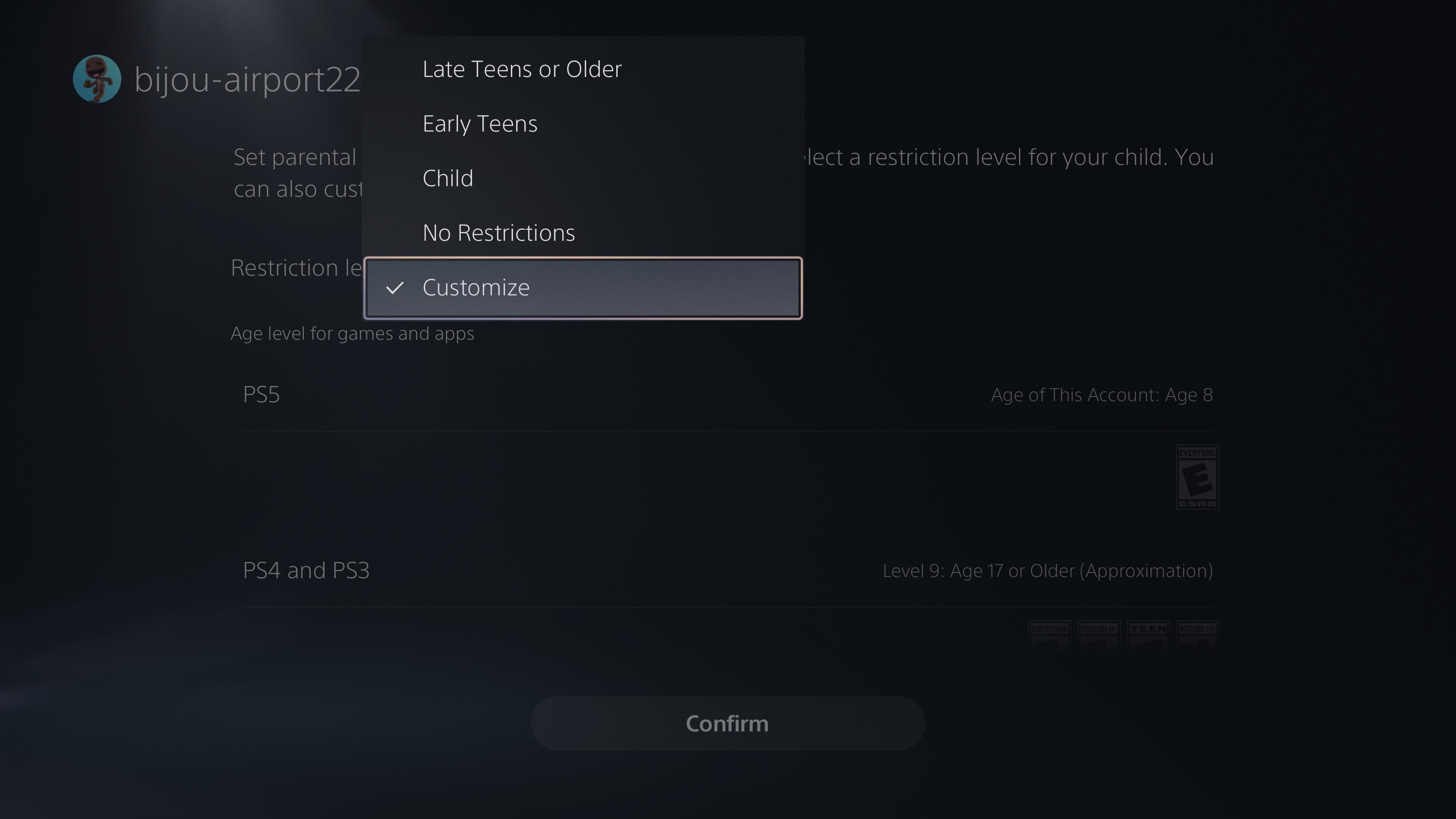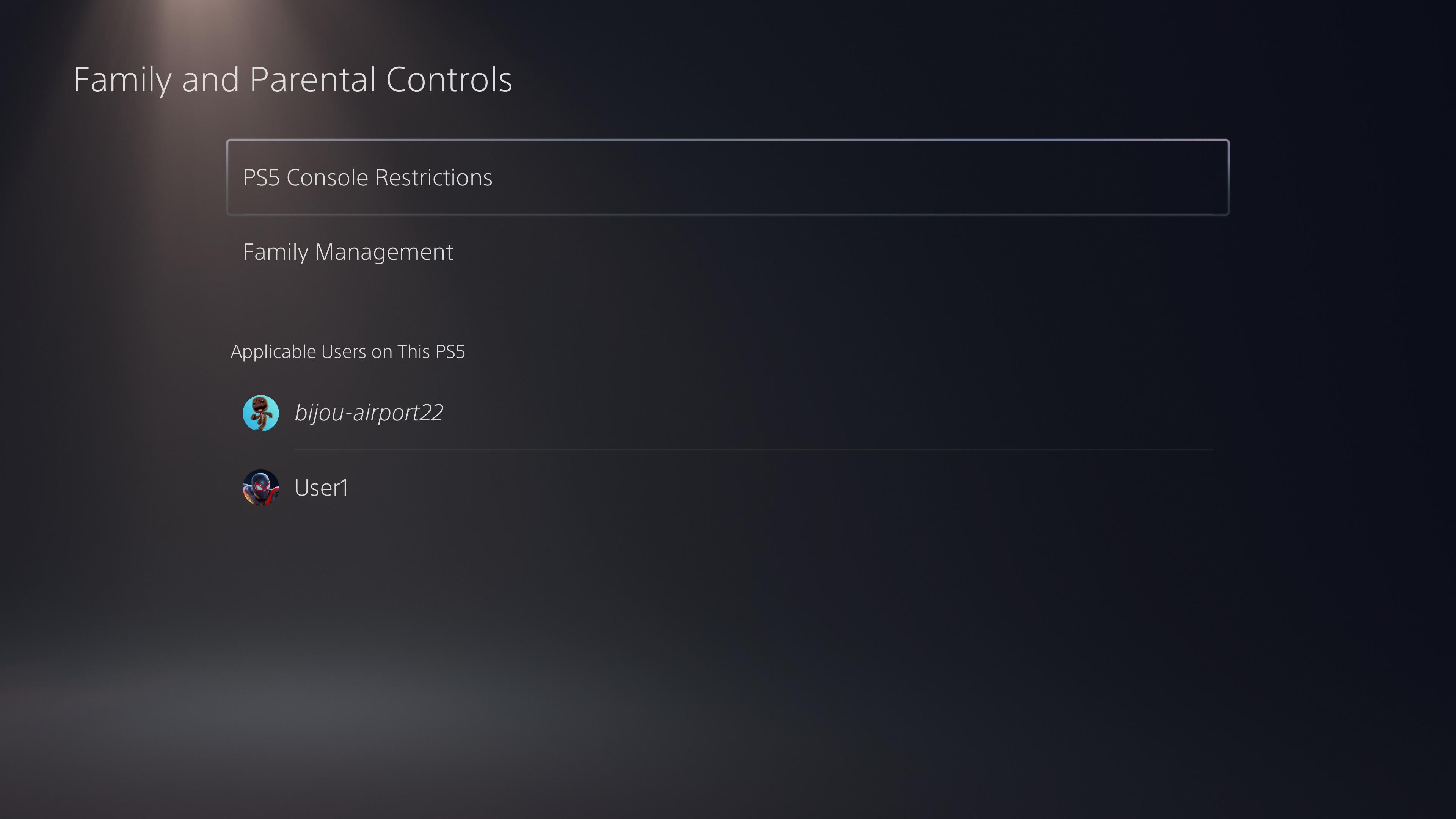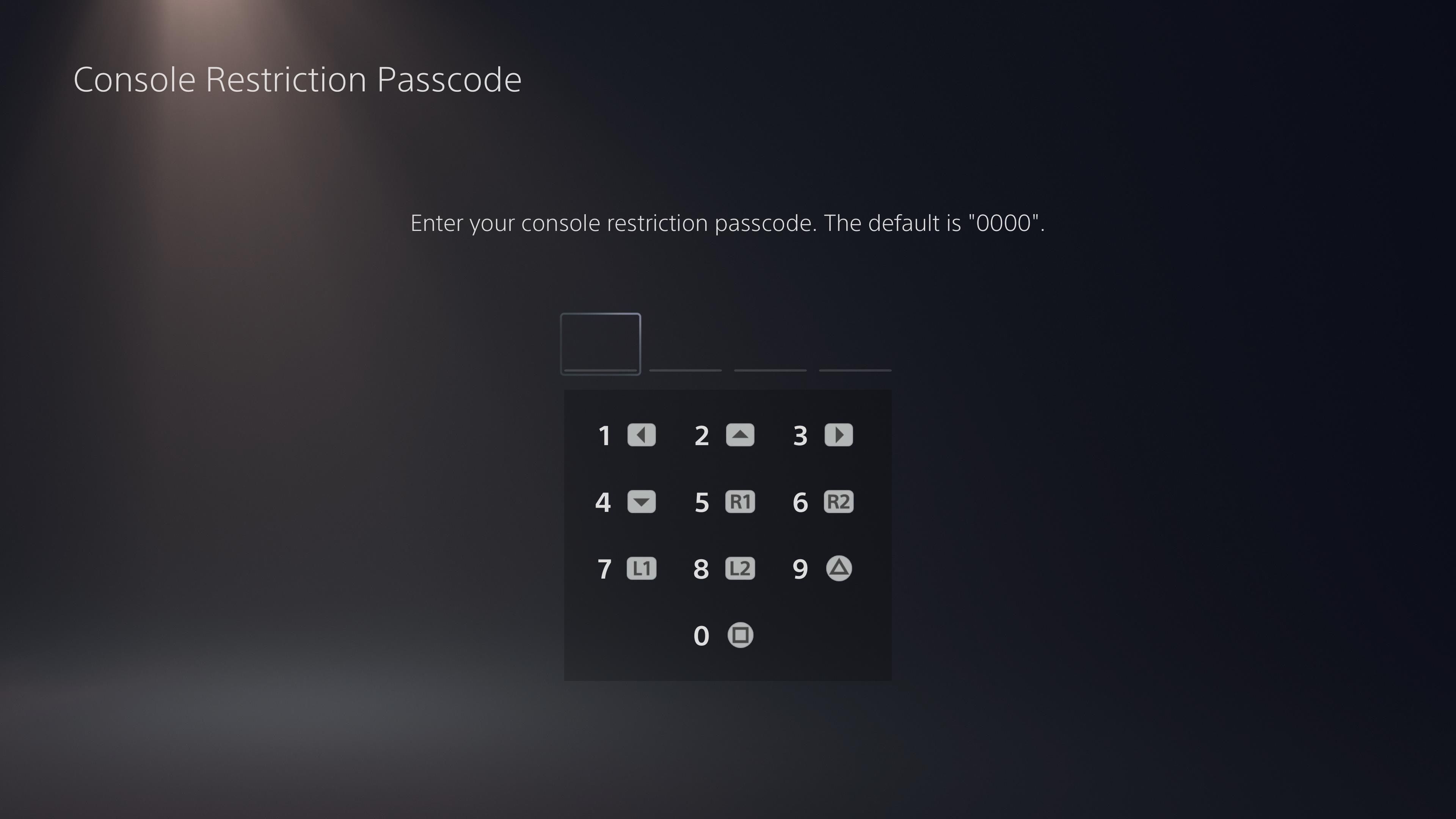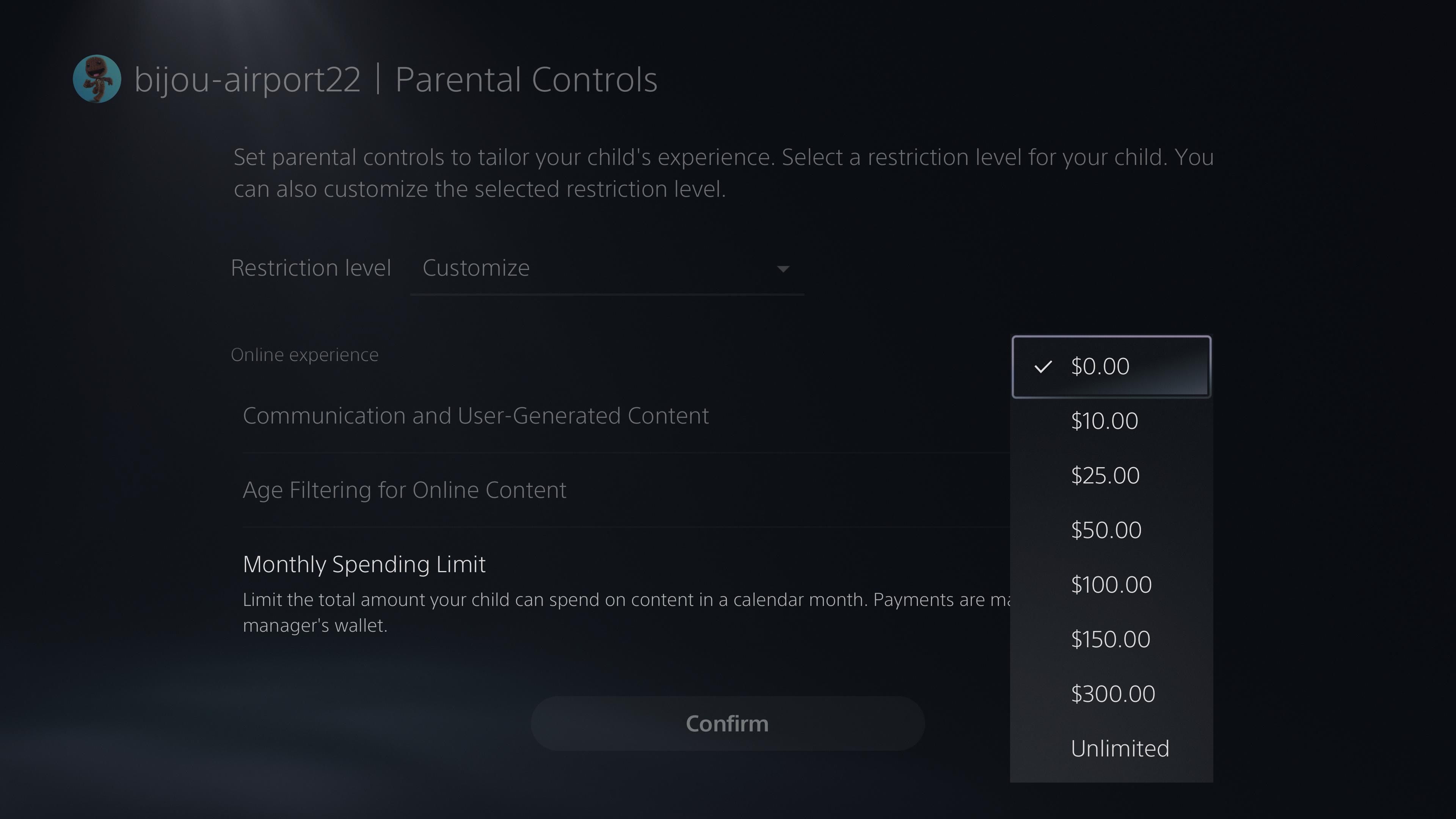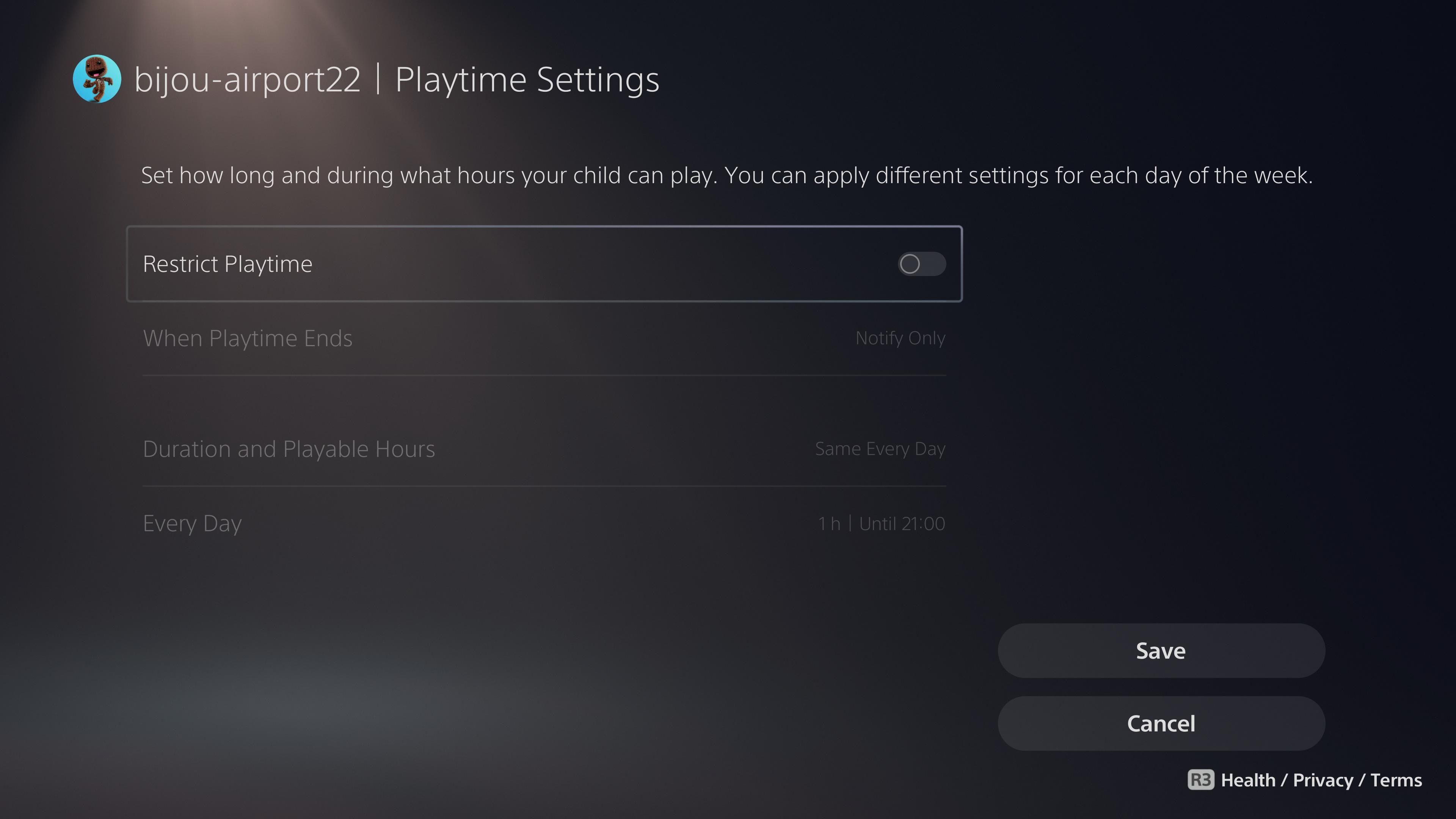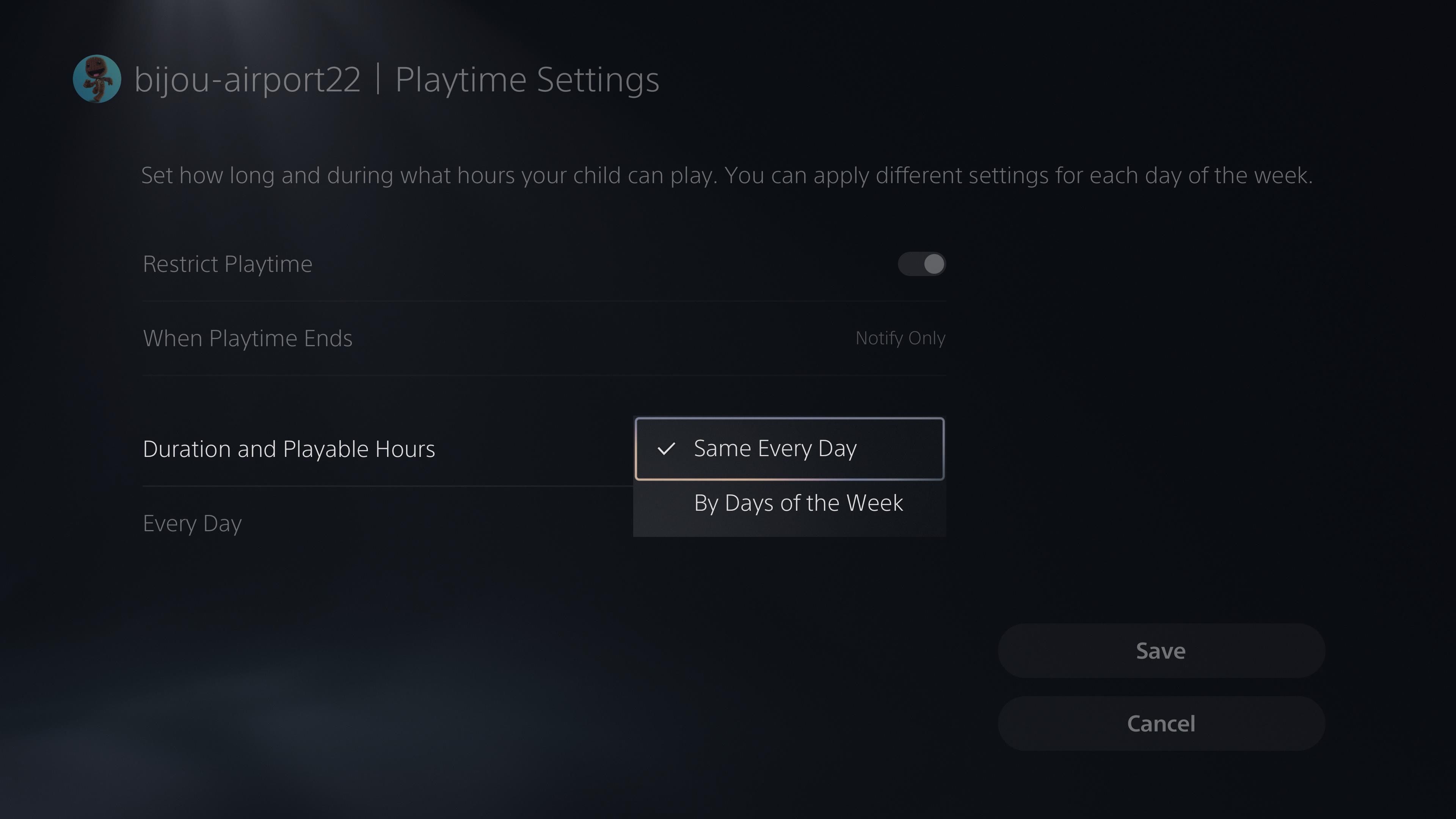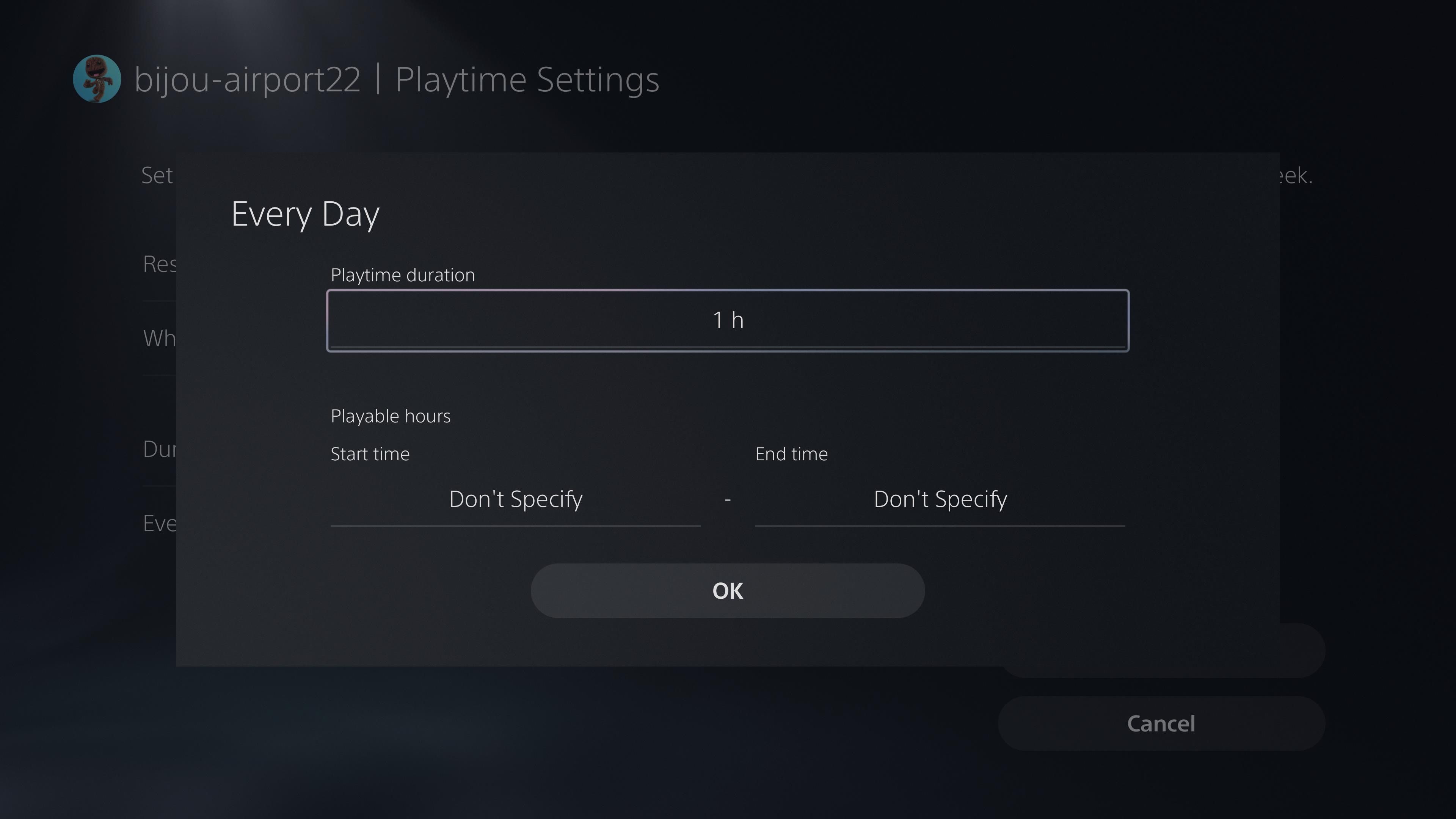5 instellingen om een PS5 veiliger te maken voor kinderen
De meeste kinderen houden van spelletjes. Het is een uitstekende manier voor hun verbeelding en een geweldige manier om bepaalde mentale en motorische vaardigheden te ontwikkelen. Daarom kunnen ze zich aangetrokken voelen tot het spelen van videogames op de PS5.
Hoewel gamen een leuke vorm van vermaak kan zijn voor kinderen, bestaat er altijd de mogelijkheid dat er ongepaste inhoud aanwezig is. Daarom is het, net als bij elke andere vorm van mediaconsumptie, belangrijk om voorzichtig te zijn als je jongeren games op de PlayStation 5 laat spelen. Om dit risico te beperken, raden we ouders aan om ouderlijk toezicht op de console te implementeren om de ervaring van hun kinderen te beschermen en hun acties tijdens het spelen in de gaten te houden.
Een kinderaccount aanmaken en toevoegen
Om de juiste inhoudsbeperkingen voor het e-mailaccount van een minderjarige in te stellen, moet eerst een sub-account onder het hoofdaccount worden aangemaakt en moeten de instellingen dienovereenkomstig worden geconfigureerd. Dit proces omvat het opgeven van een leeftijdslimiet die bepaalt welke soorten inhoud toegankelijk zijn voor de minderjarige.
Om een persoonlijke game-ervaring voor je kind te creëren, is het noodzakelijk dat je als volwassen gebruiker zelf een geregistreerd PlayStation Network (PSN)-account hebt. Als je er nog geen hebt, bieden we een uitgebreide handleiding voor het aanmaken van een PSN-account die je helpt om de account naadloos in te stellen. Daarnaast is het verplicht om een geldige creditcard of bankpas en een functioneel e-mailadres van je kind op te geven.
Volg deze stappen om een sub-account voor een minderjarige aan te maken:
Navigeer naar de optie “Instellingen” in de rechterbovenhoek van uw apparaat en selecteer de functie “Familie- en ouderlijk toezicht” uit de beschikbare opties.
⭐ Selecteer Gezinsbeheer en log in op je PSN-account.
⭐ Nadat u bent aangemeld, scant u de QR-code om een gezinslid toe te voegen met uw telefoon. Je kunt ook naar de PSN familiepagina op je computer gaan.
Stel je account in door “Kies” te selecteren om te beginnen met het toevoegen van een kind. U kunt dan doorgaan met het instellen van uw profiel en het voltooien van alle noodzakelijke stappen om uw kind aan ons systeem toe te voegen.
⭐ Voer de geboortedatum van het kind in. 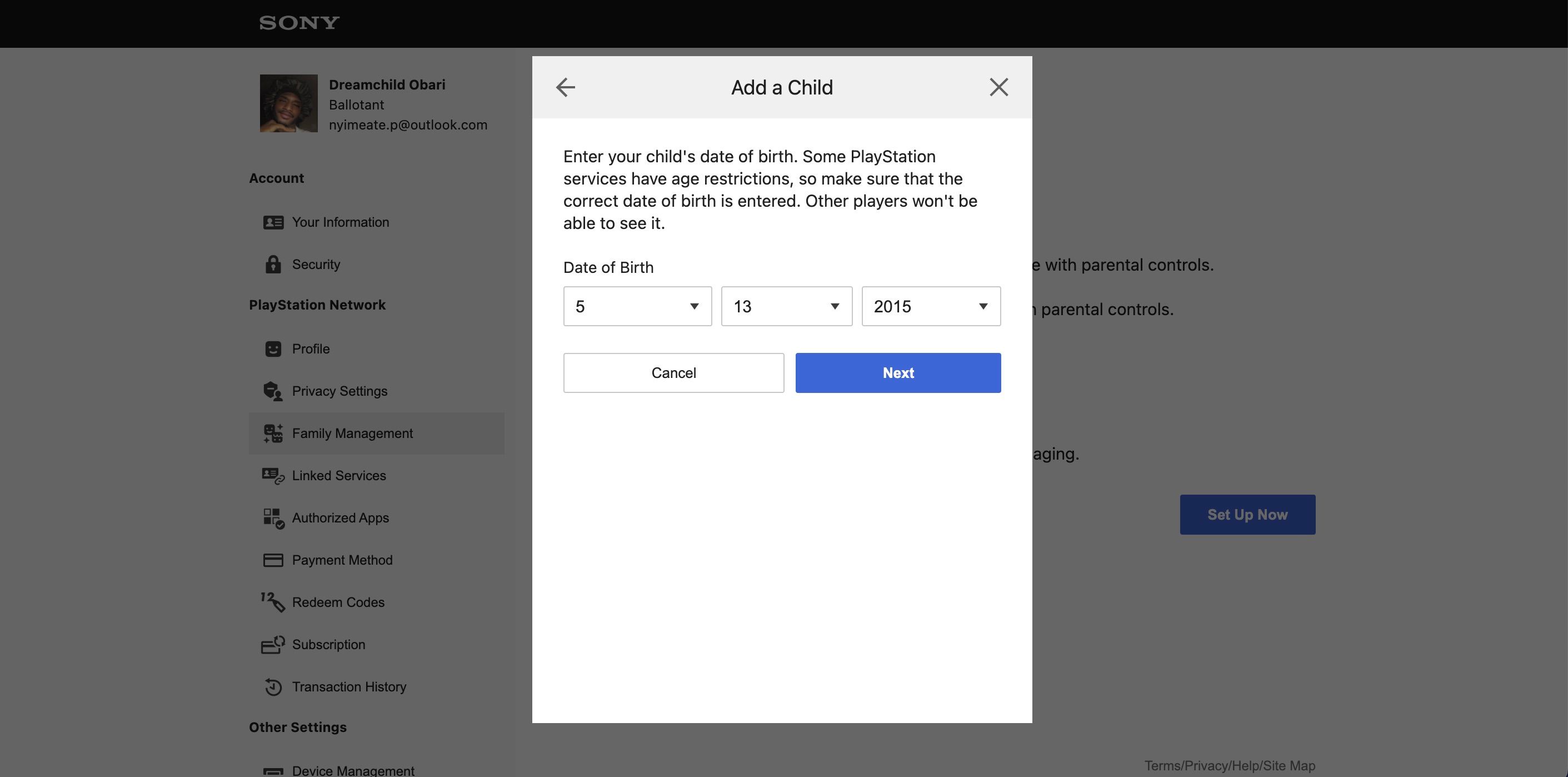
Sony heeft een verificatieproces geïmplementeerd waarbij gebruikers een nominale vergoeding van $0,50 moeten betalen om hun leeftijd te bevestigen. Deze kosten worden slechts eenmaal in rekening gebracht, ongeacht of er extra kinderen aan het account worden toegevoegd. Als het verificatieproces met succes is voltooid, stort Sony het betaalde bedrag in de PlayStation-portemonnee van de gebruiker.Als een gebruiker nog geen betaalmethode aan zijn PSN-account heeft toegevoegd, kan het handig zijn om onze uitgebreide handleiding te raadplegen over het toevoegen van geld en het doen van aankopen via het PS5-platform.
⭐ Voer een e-mailadres en wachtwoord voor de account in. 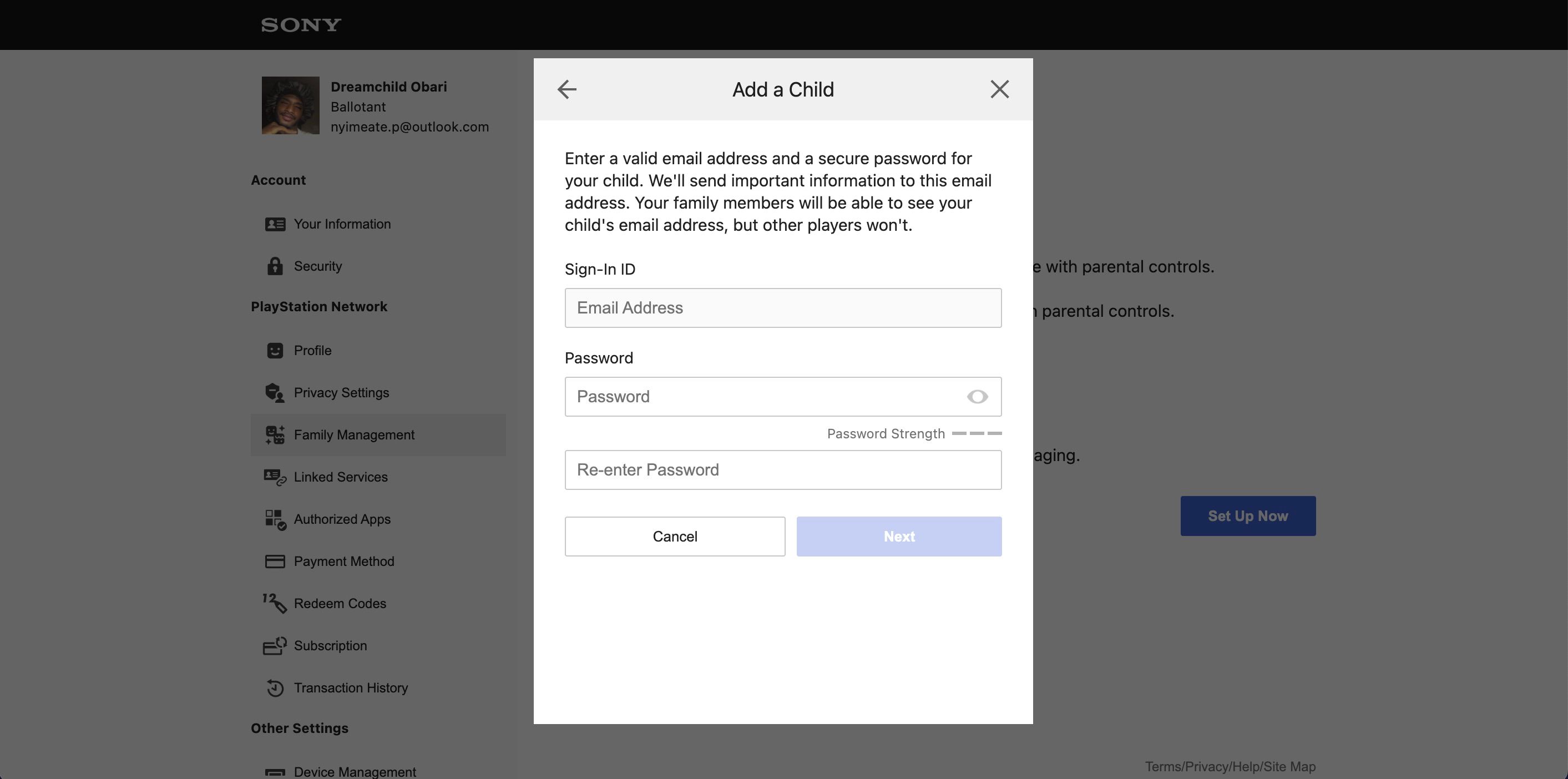
Je hebt de optie om te selecteren, te verifiëren en door te gaan op elke pagina totdat je klaar bent.
Er is geen reden tot bezorgdheid over de verschillende keuzes die tijdens het aanmaken van een PlayStation Network (PSN)-account voor kinderen worden weergegeven, aangezien deze op elk moment kunnen worden gewijzigd via het PSN-familiepaneel of door naar het gedeelte ‘Gezins- en ouderlijk toezicht’ in het instellingenmenu van je PS5-console te gaan.
Ga ten eerste naar de systeeminstellingen door naar het hoofdmenu te gaan en “Instellingen” te selecteren uit de beschikbare opties; scroll ten tweede naar beneden totdat je het gedeelte “Gebruikers” vindt en zoek de suboptie “Accountbeheer”; selecteer ten derde deze optie om verder te gaan met het beheren van gebruikersaccounts; selecteer ten vierde de knop “Gebruiker toevoegen” of een vergelijkbare prompt in het scherm Accountbeheer; voer ten vijfde het e-mailadres van het kind in dat is gekoppeld aan zijn of haar PlayStation Network (PSN)-account als daarom wordt gevraagd; Ten zesde bevestig je de aanmaak van de nieuwe gebruikersaccount door op de knop “Account aanmaken” of een vergelijkbare optie op het scherm te klikken. Geef tot slot eventuele aanvullende informatie op die vereist is om het registratieproces te voltooien, zoals
Vooraf ingestelde of aangepaste niveaus voor inhoudsbeperkingen gebruiken
Je hebt met succes een kinderaccount aangemaakt op je PlayStation 5 en nu kun je de gewenste beperkingen voor die account configureren.
Volg deze stappen:
⭐ Ga naar Instellingen > Familie en Ouderlijk toezicht , kies de account van je kind uit de lijst en selecteer Ouderlijk toezicht .
⭐ Selecteer Beperkingsniveau en kies een voorinstelling in de lijst.
Een voorinstelling in Captivate optimaliseren houdt in dat de toepassing ervan wordt aangepast aan specifieke vereisten door de mate van regulering voor elke optie in de interface te wijzigen.
⭐KiesBevestigen als u klaar bent.
U hebt de mogelijkheid om leeftijdsbeperkingen op te leggen voor de bovengenoemde selecties indien gewenst.
PlayStation 5-, PlayStation 4- en PlayStation 3-games en -toepassingen zijn beschikbaar voor gebruik op deze gameconsoles.
⭐Blu-ray discs en dvd’s.
⭐PlayStation VR2 en PlayStation VR.
Hoewel de ingebouwde webbrowser van de PlayStation 5 verborgen en enigszins beperkt is, blijft het een haalbare optie voor gebruikers die tijdens het gamen op hun console toegang tot online content willen.
⭐Communicatie en door gebruikers gegenereerde content.
⭐Online-inhoud.
U kunt de beperkingen voor verschillende inhoud aanpassen door naar de webpagina met ouderlijk toezicht te gaan. De specifieke instellingen zijn afhankelijk van uw individuele voorkeuren als ouder en van het volwassenheidsniveau van het kind in kwestie.
Consolebeperkingen en gebruikerswachtwoorden instellen
De PlayStation 5 (PS5) beschikt over bepaalde functies die gezamenlijk ‘consolebeperkingen’ worden genoemd en waarmee beheerders het aanmaken van gebruikersaccounts op het PSA-netwerk kunnen reguleren. Deze beperkingen kunnen echter worden omzeild door jongeren die extra accounts op hun console aanmaken om toegang te krijgen tot content waarvoor leeftijdsbeperkingen gelden. Bovendien kunnen minderjarigen ook ongeautoriseerde toegang krijgen tot inhoud voor volwassenen door in te loggen op een onbeveiligd account voor volwassenen of door een bestaand account te gebruiken zonder wachtwoord.
Om je PlayStation 5 (PS5)-accounts goed te beveiligen, raden we je aan om voor elk account een uniek wachtwoord in te stellen. Als je vervolgens consolebeperkingen instelt met een andere wachtwoordcode dan de code die aan je gebruikersaccount is toegewezen, wordt ongeoorloofde toegang nog verder beperkt. Zelfs als iemand toegang krijgt tot uw account, blijven deze voorzorgsinstellingen intact en ontoegankelijk voor hem.
Voer de volgende stappen uit om het wachtwoord voor consolebeperking in te stellen:
⭐ Ga naar Instellingen > Familie en ouderlijk toezicht > PS5 consolebeperkingen .
⭐ Voer de standaard wachtwoordcode in: 0000 .
⭐ Selecteer Uw wachtwoordcode voor consolebeperkingen wijzigen .
⭐ Voer het nieuwe wachtwoord tweemaal in.
Op de webpagina met betrekking tot consolebeperkingen op het PS5-platform krijgen gebruikers de mogelijkheid om de code die wordt gebruikt als wachtwoord voor deze beperkingen te wijzigen en alternatieve alternatieven te verkennen, zoals:
De optie om gebruikers toe te staan of te verbieden nieuwe gebruikersaccounts aan te maken en in te loggen als niet-geregistreerde bezoekers kan worden gebruikt om de mogelijkheid van een minderjarige om vastgestelde beperkingen te omzeilen, te beperken.
De implementatie van standaard ouderlijk toezicht voor nieuw aangemaakte gebruikersaccounts kan worden bereikt door gebruik te maken van de functie “Ouderlijk toezicht voor nieuwe gebruikers”, waarmee de juiste inhoud en functiebeperkingen op basis van leeftijdsgrenzen kunnen worden ingesteld. Dit zorgt ervoor dat wanneer een nieuwe account wordt aangemaakt, deze vooraf gedefinieerde instellingen heeft om blootstelling aan mogelijk schadelijk of ongeschikt materiaal te voorkomen.
Schakel alle bestaande consolebeperkingen op je PlayStation 5-console uit, zodat je tijdelijk toegang hebt zonder beperkingen bij het spelen van games of het gebruik van andere functies. Dit kan nodig zijn als je als volwassen gebruiker de standaardinstellingen te beperkend vindt.
Vergeet het wachtwoord voor toegang tot je console niet. Helaas is er momenteel geen mogelijkheid om het te achterhalen als je het vergeten bent.
Stel een afrekenwachtwoord en een maandelijkse bestedingslimiet in
Om ongeoorloofde aankopen te voorkomen, is het aan te raden dat ouders vooraf vastgestelde bestedingslimieten instellen voor hun betaalmethoden en een uniek wachtwoord vereisen voor transacties. Dit kan voorkomen dat kinderen per ongeluk dure apps of games kopen met de kaartgegevens van hun ouders.
navigeer naar “Instellingen” > “Gebruikers en accounts” > “Account” > “Betaling en abonnementen” > “Aankoopinstellingen”. Schakel de optie “Wachtwoord vereist bij afrekenen” in. Je wordt dan gevraagd je PSN-wachtwoord in te voeren voordat je een aankoop doet.
Een van de volgende acties die je misschien wilt ondernemen, is het instellen van een budgetbeperking. Volg deze instructies om een maandelijkse uitgavenlimiet in te stellen op het financiële profiel van je kroost:
Navigeer naar het menu “Instellingen” en selecteer vervolgens “Gezins- en ouderlijk toezicht”.
Selecteer de gebruikersaccount die aan uw kind is gekoppeld in het gedeelte “Toepasbare gebruikers op deze PS5” van de systeeminstellingen.
Navigeer naar de functie “Ouderlijk toezicht” in uw accountinstellingen en ga naar de onderkant van de pagina waar u de “Maandelijkse bestedingslimiet” vindt.
⭐ Open Maandelijkse bestedingsruimte om het vervolgkeuzemenu weer te geven.
⭐SelecteerConfirma nadat u klaar bent.
Het is ons op dit moment onduidelijk waarom Sony ervoor heeft gekozen om de bestedingslimiet in te stellen als een vooraf bepaalde selectie in een vervolgkeuzemenu. Helaas kunnen gebruikers op dit moment geen aangepaste waarde voor de bestedingslimiet invoeren.
Beperkingen aan de speeltijd opleggen
Gameverslaving kan nadelige gevolgen hebben voor kinderen. Door via de PlayStation 5-console beperkingen aan de speeltijd op te leggen, kun je deze negatieve gevolgen echter beperken.
Om tijdsbeperkingen aan het PlayStation Network (PSN)-account van een kind op te leggen, moet het account aan een geldig en geregistreerd e-mailadres gekoppeld zijn.
Zo doe je dat:
Navigeer naar het menu “Instellingenâ€, selecteer “Familie en ouderlijk toezicht†en geef vervolgens de gewenste account op bij “Toepasselijke gebruikers op deze PS5â€.
⭐ Selecteer Speeltijdinstellingen en schakel Speeltijd beperken in.
Wanneer de toegewezen speeltijd voor een gebruiker is verstreken, logt de Oudermodus de gebruiker uit de Kids Corner en wordt de schermtijd voor die sessie beëindigd of wordt er een melding weergegeven dat de toegewezen tijd is verstreken. De keuze tussen deze twee opties wordt aan de ouders overgelaten, zodat zij op basis van hun individuele voorkeuren en behoeften kunnen beslissen wat de meest geschikte handelwijze is.
⭐ Stel in hoe lang ze kunnen spelen met Duur en Speelbare uren . Als u Per dag van de week uit het menu selecteert, kunt u opgeven hoeveel uur ze elke dag van de week mogen spelen.
⭐ Selecteer Elke dag of de dagen van de week en kies uw uren in Speelduur . Hierbinnen kun je ook een Starttijd en Eindtijd instellen om aan te passen wanneer ze videogames kunnen spelen en je kunt hun bedtijd als Eindtijd kiezen zodat ze ’s nachts niet spelen wanneer ze zouden moeten slapen.
Selecteer na het voltooien “Opslaan” of “Kiezen” aan de rechterkant van deze pagina voor verdere actie.
Oudere kinderen halen misschien niet veel voldoening uit het feit dat ze in hun vrije tijd op zo’n manier worden beperkt. Het zou dus verstandiger zijn om over alternatieve vormen van entertainment te praten in plaats van ze ondubbelzinnig de toegang tot de spelconsole te ontzeggen.
De PS5 biedt uitgebreide veiligheidsvoorzieningen voor kinderen
De PlayStation 5 beschikt in vergelijking met zijn tijdgenoten, zoals de PS4, over een opmerkelijk niveau van ouderlijk toezicht, waardoor het gebruik door kinderen volledig kan worden beheerd. Dit geeft aan dat Sony zich volledig inzet voor de veiligheid van kinderen, wat prijzenswaardig is en duidelijk naar voren komt in hun benadering van de PS5.
Dankzij deze eigenschappen kunnen verzorgers met een gerust hart weten dat er beveiligingen bestaan om te voorkomen dat jongeren schadelijke spelpraktijken ontwikkelen, worden blootgesteld aan media die ongeschikt zijn voor hun leeftijd of online contact hebben met onbekende personen.
Het is essentieel dat je een verhoogd niveau van bewustzijn behoudt, omdat bepaalde kinderen mazen in je beperkingen kunnen blijven ontdekken en uitbuiten.